محتوا:
روش 1: ابزارهای داخلی ویندوز
برای ایجاد سادهترین اسکرین شاتها نیازی به استفاده از نرمافزار خاصی نیست — امکانات داخلی سیستمعامل کافی است. بیشترین انتخاب برای کاربران ویندوز 10 وجود دارد، زیرا چندین ابزار جدید به آن اضافه شده است که امکان ایجاد راحت اسکرین شاتها را در حل انواع مختلف مسائل فراهم میکند.
کلید Print Screen
روش بسیار آسان و شناختهشده برای بسیاری از کاربران، استفاده از کلید PrtSc است که در هر صفحهکلید، صرفنظر از مدل لپتاپ یا کامپیوتر، وجود دارد.
گزینه 1: از طریق کلیپ بورد
شما فقط کافی است این کلید را روی صفحهکلید فشار دهید و تصویر در کلیپ بورد قرار میگیرد. به این معنی که ذخیرهسازی تصویر به صورت فایل انجام نمیشود، اما میتوان آن را در هر برنامهای چسباند و ویرایش کرد یا بلافاصله ذخیره کرد. در بیشتر موارد، برای این کار از Paint سیستم یا ویرایشگر گرافیکی شخصی که بهطور مستقل نصب شده است، استفاده میشود.
- کلید PrtSc را فشار دهید تا از کل صفحه عکس بگیرید، یا Alt + PrtSc را برای ضبط فقط پنجره فعال.
- هر ویرایشگر گرافیکی که استفاده میکنید، مانند Paint را باز کنید. {img id='7465' origFName='https://soringpcrepair.com/wp-content/uploads/2020/12/otkrytie-paint-v-windows-cherez-pusk-dlya-redaktirovaniya-i-sohraneniya-skrinshota.png' transFName='' alt=''}
- دکمه "چسباندن" را فشار دهید یا از ترکیب کلیدهای Ctrl + V استفاده کنید. {img id='7466' origFName='https://soringpcrepair.com/wp-content/uploads/2020/12/variant-vstavki-skrinshota-v-paint-dlya-redaktirovaniya-i-sohraneniya.png' transFName='' alt=''}
- اگر بوم بزرگتر از اسکرین شات ایجاد شده است، فراموش نکنید که آن را به اندازه تصویر کاهش دهید تا در کنارهها فضای خالی وجود نداشته باشد که مشاهده ناحیه ضبط شده را دشوار کند.در Paint برای این کار باید با کلیک چپ ماوس بر روی تنظیمکننده کلیک کرده و بدون رها کردن، به سمت تصویر بکشید. {img id='7467' origFName='https://soringpcrepair.com/wp-content/uploads/2020/12/izmenenie-razmera-holsta-dlya-sohraneniya-skrinshota-v-paint.png' transFName='' alt=''}
- با استفاده از نوار ابزار، به تصویر وضوح بیشتری اضافه کنید، به عنوان مثال با استفاده از زیرخط، اشکال و افزودن متن. {img id='7468' origFName='https://soringpcrepair.com/wp-content/uploads/2020/12/instrumenty-v-paint-dlya-redaktirovaniya-skrinshota.png' transFName='' alt=''}
- برای ذخیره نتیجه، به "فایل" > "ذخیره" یا "ذخیره به عنوان" بروید. در مورد دوم میتوانید فرمت فایل را به دلخواه انتخاب کنید، اما در مورد اول از تنظیمات پیشفرض استفاده خواهد شد. {img id='7469' origFName='https://soringpcrepair.com/wp-content/uploads/2020/12/sposob-sohraneniya-skrinshota-cherez-paint.png' transFName='' alt=''}
- محل ذخیرهسازی را مشخص کنید، نام فایل را در صورت تمایل تعیین کنید و بر روی "ذخیره" کلیک کنید. {img id='7470' origFName='https://soringpcrepair.com/wp-content/uploads/2020/12/vybor-mesta-sohraneniya-skrinshota-posle-obrabotki-v-paint.png' transFName='' alt=''}
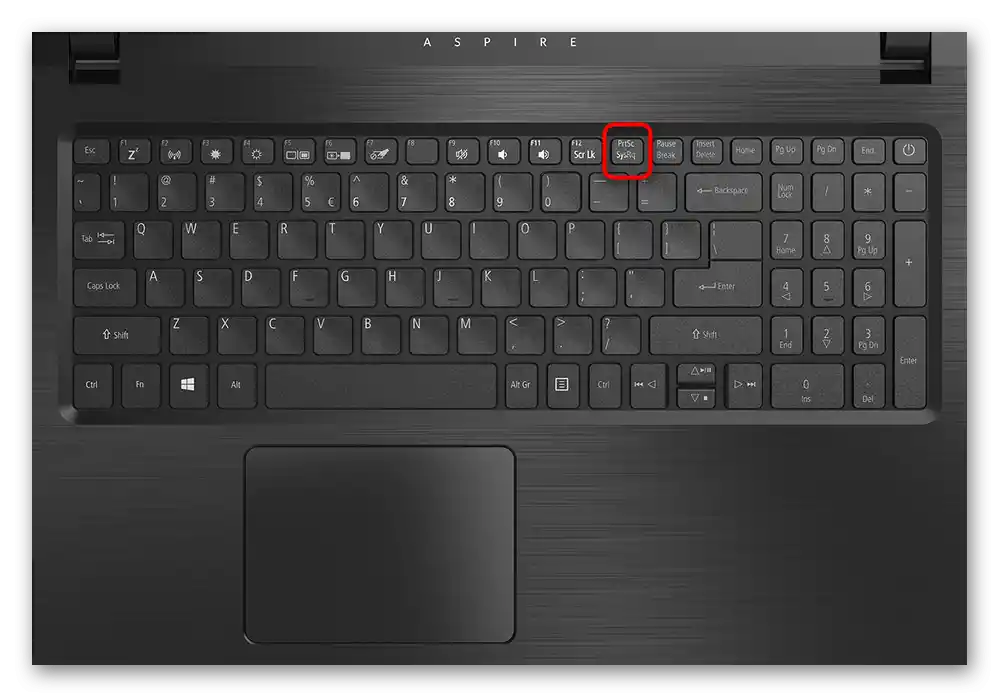
گزینه 2: به طور مستقیم
برای ایجاد سریع اسکرینشات و به هیچ برنامهای مراجعه نکردن، باید ترکیب کلیدهای Win + PrtSc را فشار دهید.
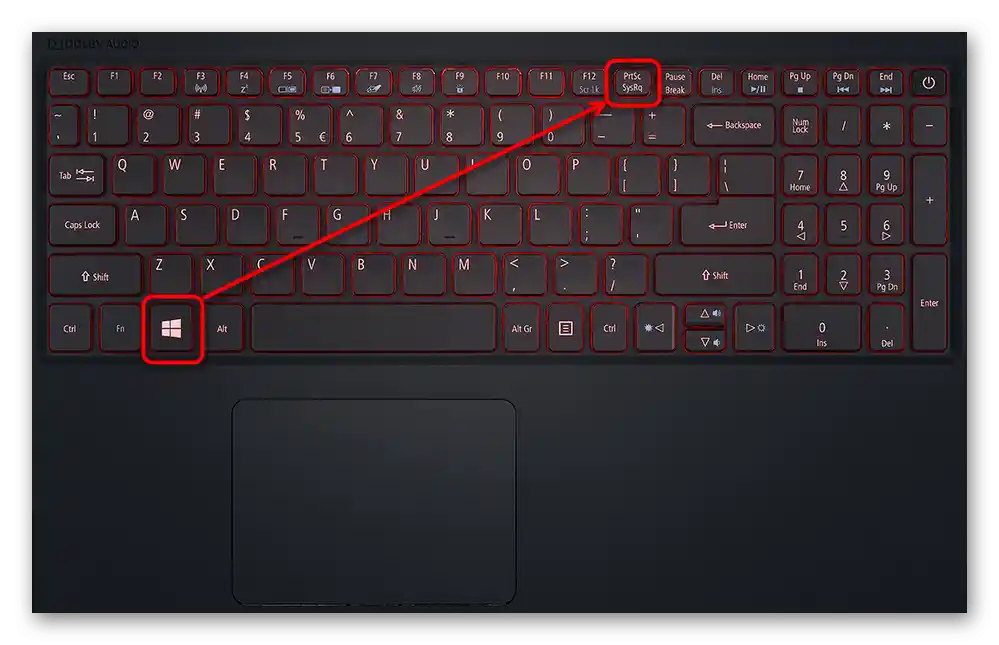
به مدت یک لحظه صفحه تاریک میشود که نشاندهنده موفقیت در ایجاد اسکرینشات است. فایل به فرمت JPG را در پوشه "اسکرینشاتها" پیدا خواهید کرد که به طور خودکار درون پوشه سیستم "تصاویر" ایجاد میشود. اما در این حالت فقط میتوان از کل صفحه اسکرینشات گرفت و انتخاب ناحیه یا پنجره فعال ممکن نیست.
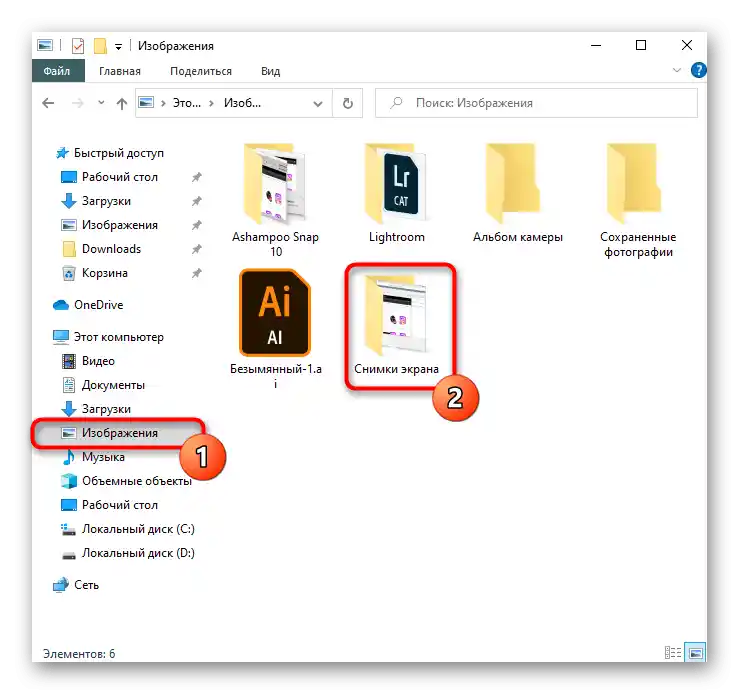
ابزار "قیچی"
گزینهای دیگر ابزار "قیچی" است که در نسخههای مختلف ویندوز موجود است. اما در آینده باید از نسخههای مدرن ویندوز 10 حذف شود، زیرا جایگزین آن یک برنامه بهبود یافته است که در ادامه درباره آن صحبت خواهیم کرد.با این حال، اگر شما "شماره هفت" یا "شماره هشت" دارید یا بر روی نسخه قدیمی "شماره ده" ماندهاید، نگران نباشید.
- شما میتوانید "قیچی" را از طریق "شروع" راهاندازی کنید.
- پس از آن، به ایجاد اسکرینشات با دکمه مربوطه بپردازید.
- پیش از این، توصیه میشود حالت را انتخاب کنید — "شکل دلخواه" و "مستطیل" شما را وادار میکند که منطقهای را که میخواهید اسکرینشات بگیرید، مشخص کنید، در حالی که "پنجره" یا "کل صفحه" شما را از نیاز به انتخاب ناحیه معاف میکند.
- شما همچنین میتوانید تأخیری بین ۱ تا ۵ ثانیه قبل از ایجاد اسکرینشات قرار دهید.
- صفحه با رنگ سفید نیمهشفاف روشن میشود — این به این معنی است که میتوانید ناحیهای را برای ضبط انتخاب کنید.
- ابزارهای ویرایش در اینجا بهطور خاصی وجود ندارند: تنها میتوانید یک تصویر با مداد رنگی اضافه کنید، چیزی را با ماژیک زرد هایلایت کنید و آن را با پاککن پاک کنید.
- ذخیرهسازی در دستگاه خود، در کلیپ بورد (برای مثال، برای چسباندن در ویرایشگر گرافیکی، مانند در مورد کلید Print Screen و برنامه Paint) امکانپذیر است و ارسال از طریق ایمیل از طریق کلاینت ایمیل نصبشده در سیستم ممکن است.
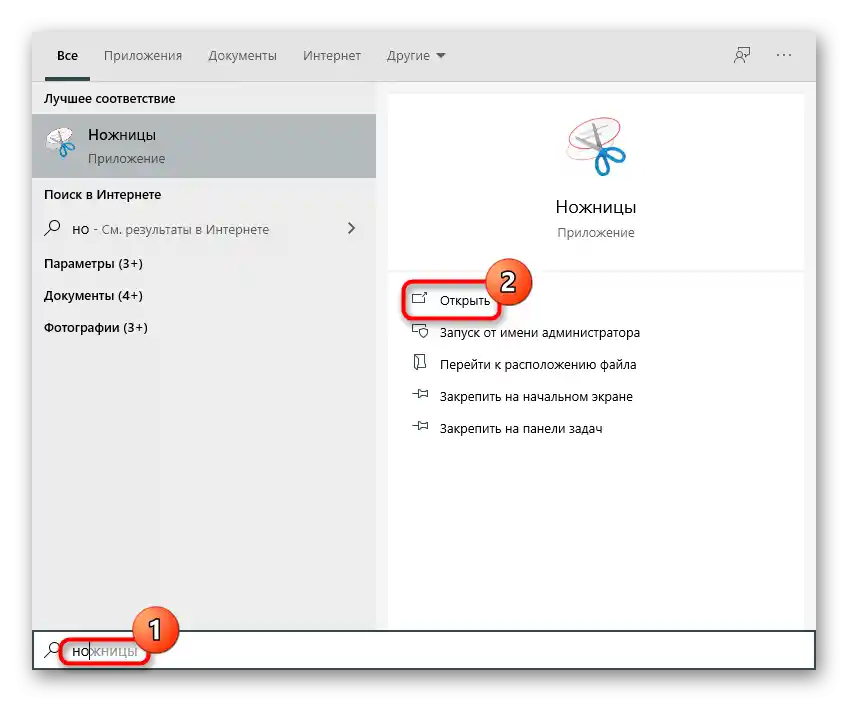
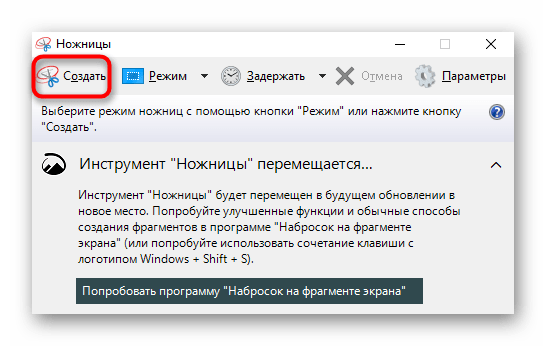
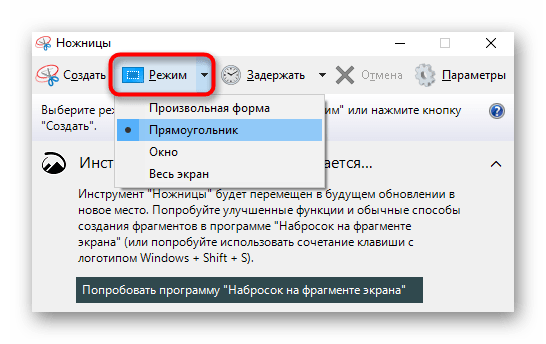
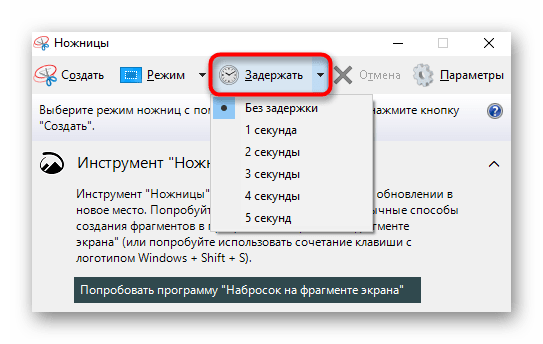
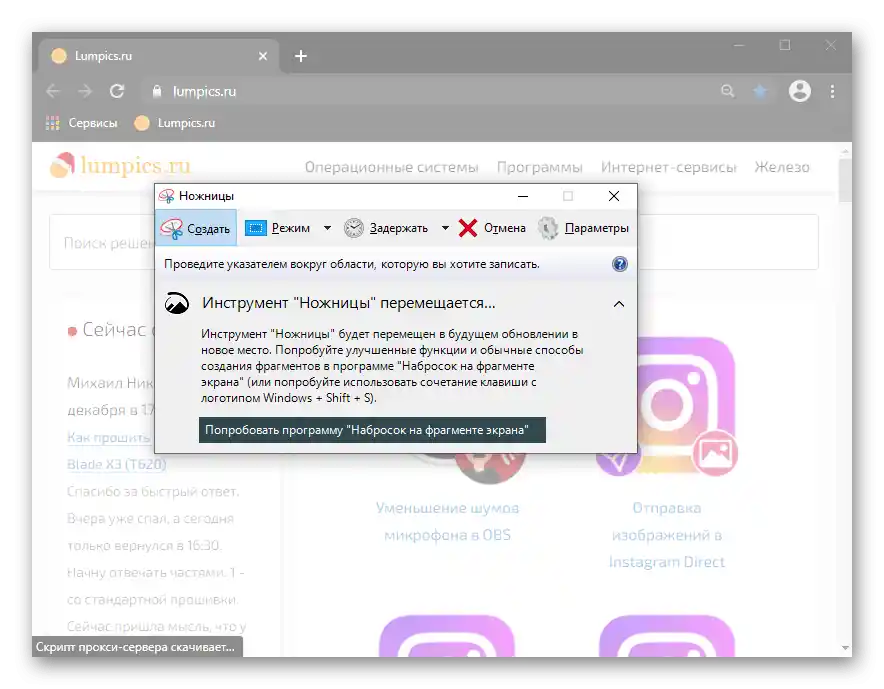
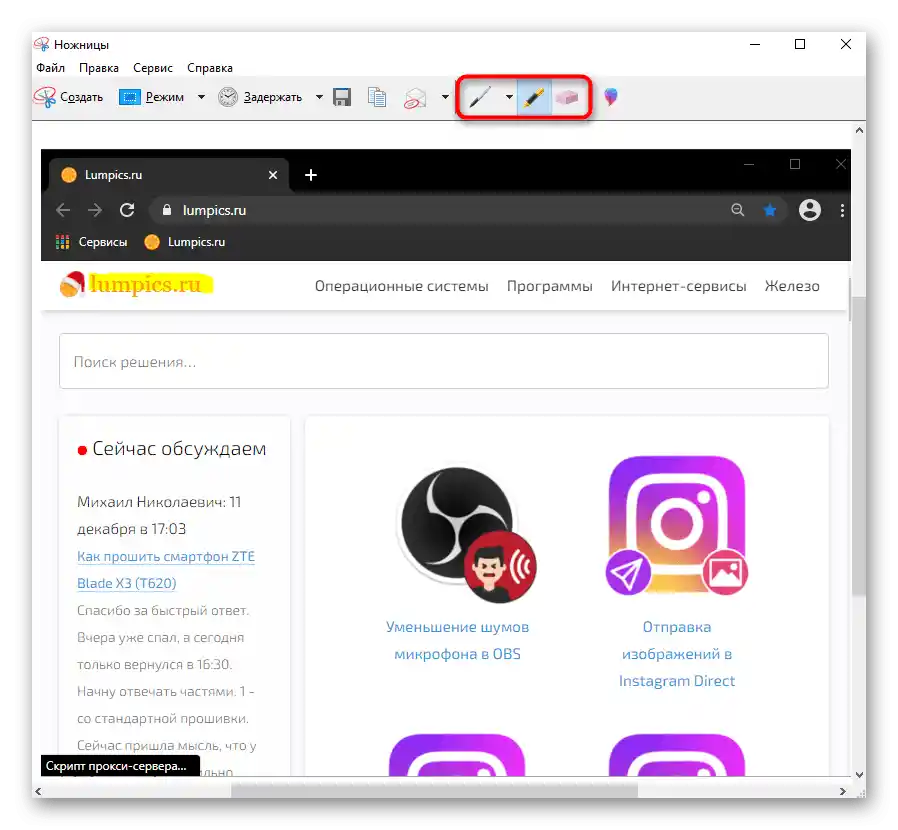
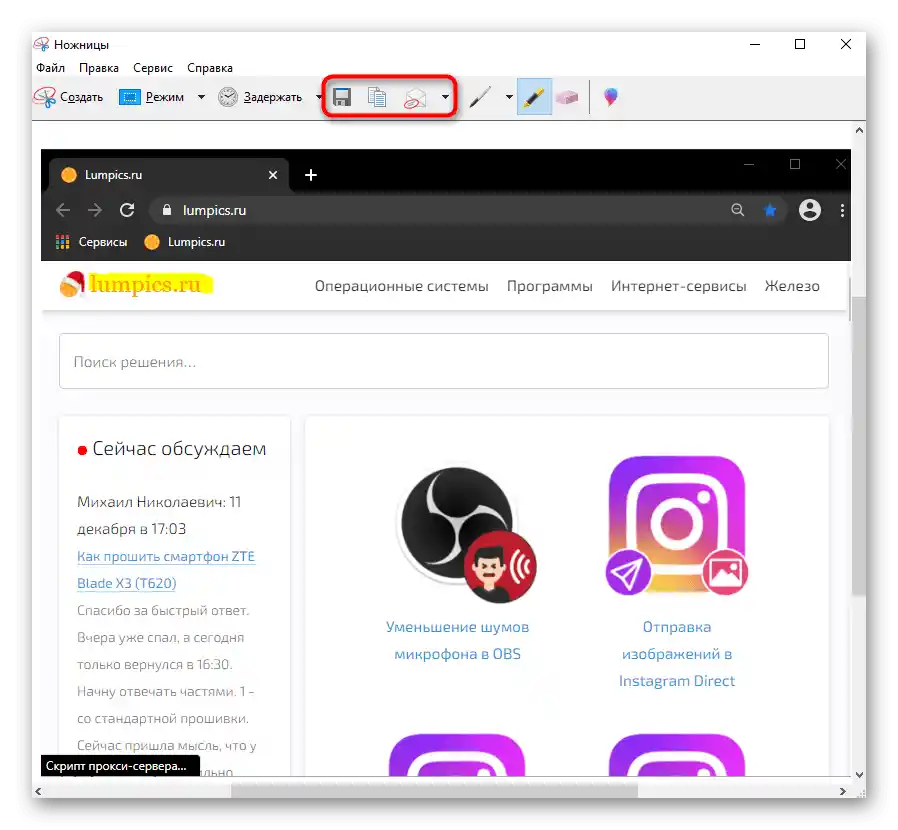
ابزار "نقاشی بر روی بخش صفحه" (ویندوز ۱۰)
در ویندوز ۱۰، برنامه داخلی "نقاشی بر روی بخش صفحه" بهطور قابل توجهی راحتتر و کارآمدتر از آن چیزی است که جایگزین آن شده است.
- بدون اینکه برنامه را بهصورت دستی راهاندازی کنید، میتوانید بلافاصله اسکرینشات بگیرید.برای این کار، ترکیب کلیدهای Win + Shift + S را فشار دهید و پس از اینکه تمام صفحه تاریک شد، بخش مورد نظر را انتخاب کنید.
- فراخوانی برنامه (میتوان از طریق جستجو با نام در "منوی شروع") تنها برای ایجاد عکس تأخیری معنا دارد: گزینههایی با ۳ و ۱۰ ثانیه در دسترس هستند.
- توجه داشته باشید که در بالای صفحه یک نوار کوچک ظاهر میشود که با آن نوع ضبط تغییر میکند: به طور پیشفرض این ناحیه مستطیلی است و هیچ مانعی برای تغییر به انتخاب دلخواه، ضبط سریع پنجره فعال یا کل صفحه وجود ندارد.
- به محض اینکه نوع مورد نظر عکس گرفته شد، "مرکز اعلانهای ویندوز" با یک پیام پاپآپ شما را مطلع میکند. در ابتدا عکس به کلیپ بورد منتقل میشود، اما اگر میخواهید آن را ویرایش کرده و از طریق "نقاشی روی بخش صفحه" ذخیره کنید، با کلیک چپ روی این کاشی اقدام کنید.
- برنامهای راهاندازی میشود که در آن به شما پیشنهاد میشود تصویر را با ابزارهای "قلم"، "مداد"، "ماژیک" ویرایش کنید (برای هر یک از آنها پس از انتخاب میتوانید رنگ و ضخامت خط را تنظیم کنید)، ورودی دستنویس انجام دهید (اگر دستگاه پشتیبانی کند)، خطکش/نقاله برای کشیدن خطوط صاف اضافه کنید، ویرایش ناموفق را پاک کنید و قاب را برش دهید. برخلاف قیچی، لغو آخرین عمل و تکرار آن نیز در اینجا در دسترس است: دکمههایی در نوار وجود دارد و امکان استفاده از کلیدهای میانبر Ctrl + Z و Ctrl + Y وجود دارد.
- از سایر ویژگیها - تغییر مقیاس، ذخیره روی لپتاپ، در کلیپ بورد یا ارسال از طریق "مخاطبین" یا به برنامه دیگری از مایکروسافت.
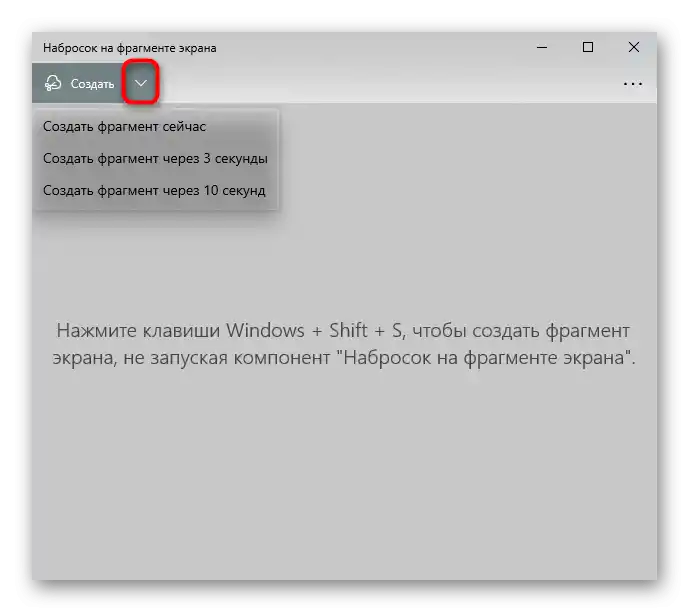
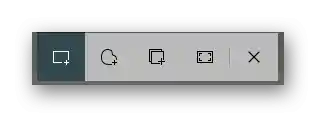
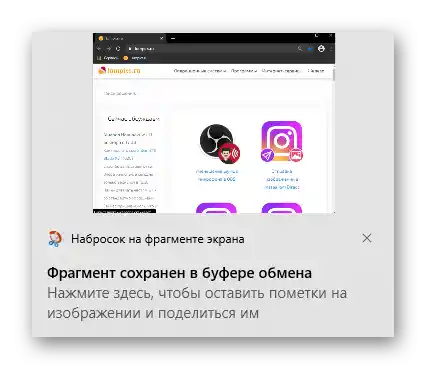
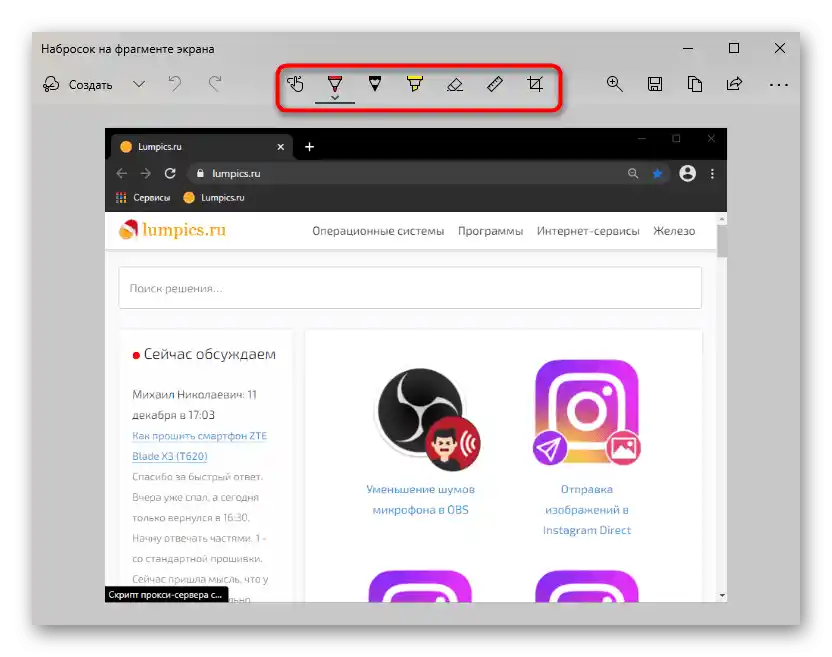
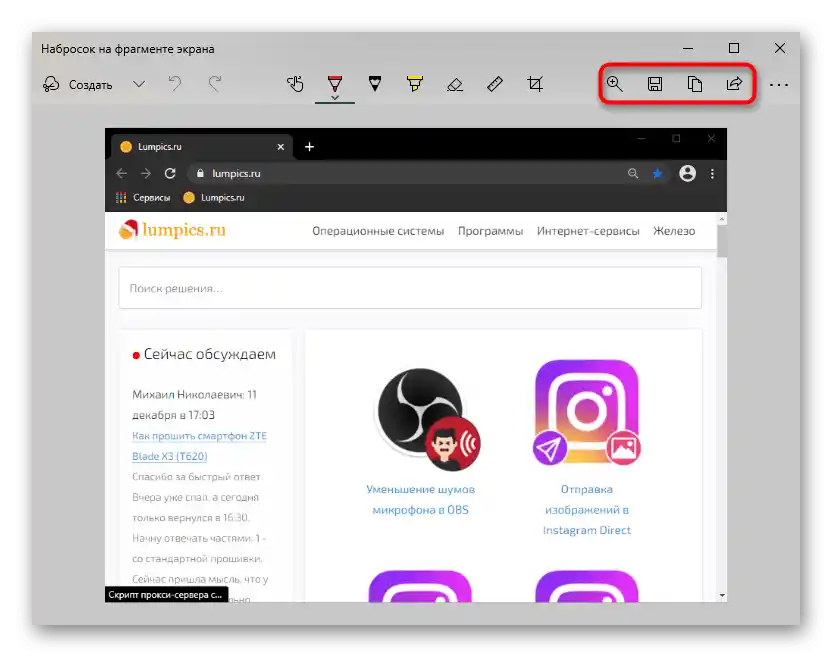
پنل بازی (ویندوز ۱۰)
با وجود نامش، پنل بازی که به ویندوز ۱۰ اضافه شده، تنها در حین بازی قابل استفاده نیست، اما معنای آن به طور کلی مشکوک است، زیرا روشهای ذکر شده در بالا برای ایجاد و ویرایش عکسهای صفحه راحتتر هستند. با این حال، این روش را نیز برای آشنایی عمومی بررسی میکنیم.
- ایجاد اسکرینشاتهایی که بعداً به پنل بازی منتقل میشوند، از طریق ترکیب کلیدهای Win + Alt + PrtSc انجام میشود. در این صورت، کاربر فقط یک اعلان دریافت میکند که نشان میدهد اسکرینشات ایجاد شده است.او را میتوان در پوشه سیستمی "ویدیو" پیدا کرد، که شامل پوشه "کلیپها" با اسکرینشاتها و ضبطهایی است که از طریق پنل بازی ایجاد شدهاند.
- اگر استفاده از کلیدها راحت نیست، مثلاً در خود بازی، میتوانید پنل بازی را با کلیدهای Win + G فراخوانی کنید. در اولین بار باید نمایش پنل مورد نظر را تنظیم کنید. برای این کار بر روی دکمهای که مینیبرنامهها را فعال میکند کلیک کنید و "ضبط کنید" را انتخاب کنید.
- در فضای خالی یک پنجره کوچک ظاهر میشود که اکنون همیشه در اینجا خواهد بود، وقتی که شما Win + G را فشار دهید. دکمه ایجاد اسکرینشات را فشار دهید و اگر میخواهید لیست اسکرینشاتها را مشاهده کنید، بر روی "نمایش همه ضبطها" کلیک کنید.
- در اینجا میتوانید به سرعت پوشهای را که تصاویر در آن ذخیره شدهاند باز کنید (دکمهها در اسکرینشات زیر مشخص شدهاند)، از تصویر یک میم بسازید و برای آن زیرنویسهایی در بالا و پایین تعیین کنید، نام آن را تغییر دهید، حذف کنید، در توییتر منتشر کنید یا در کلیپ بورد کپی کنید. اما نمیتوانید این تصویر را بهطور خاص ویرایش کنید: نه برش دهید و نه قسمت مورد نظر را از طریق عملکردهای پنل بازی انتخاب کنید. اما فایل همچنان میتواند از طریق Paint ساده باز شود.
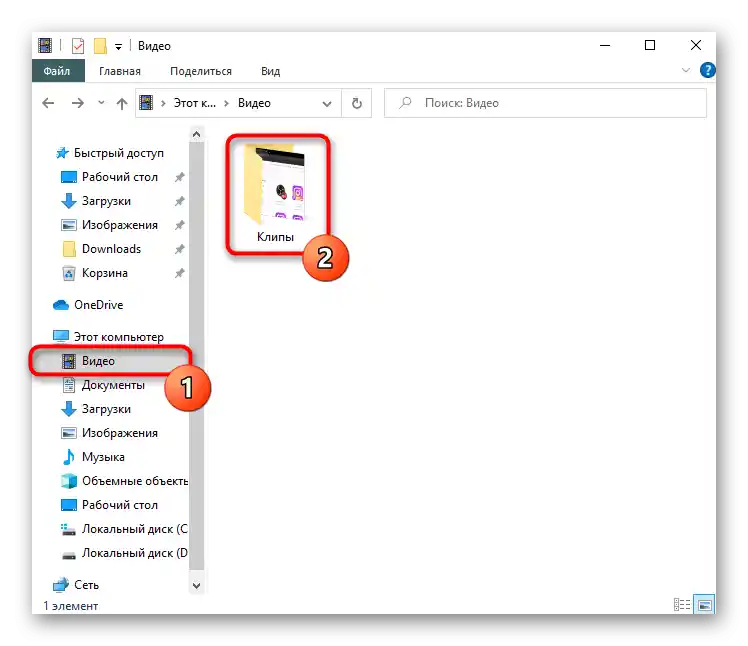
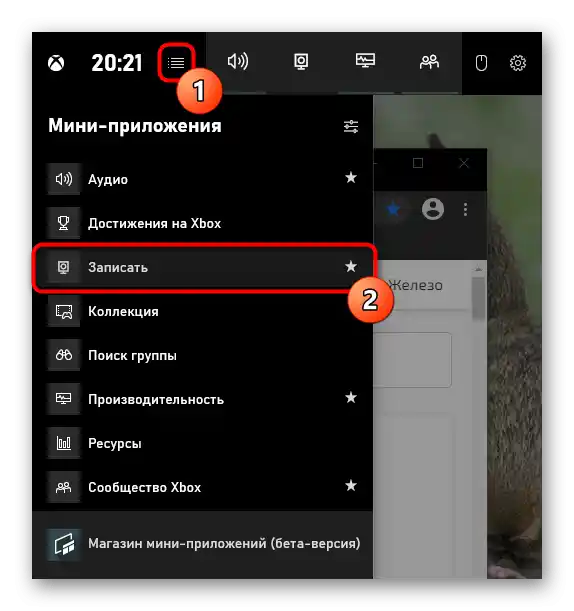
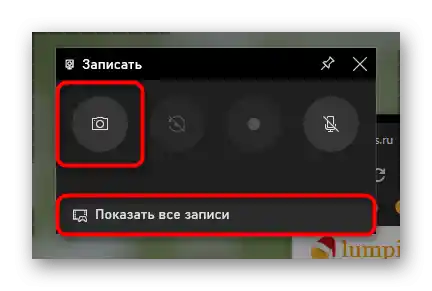
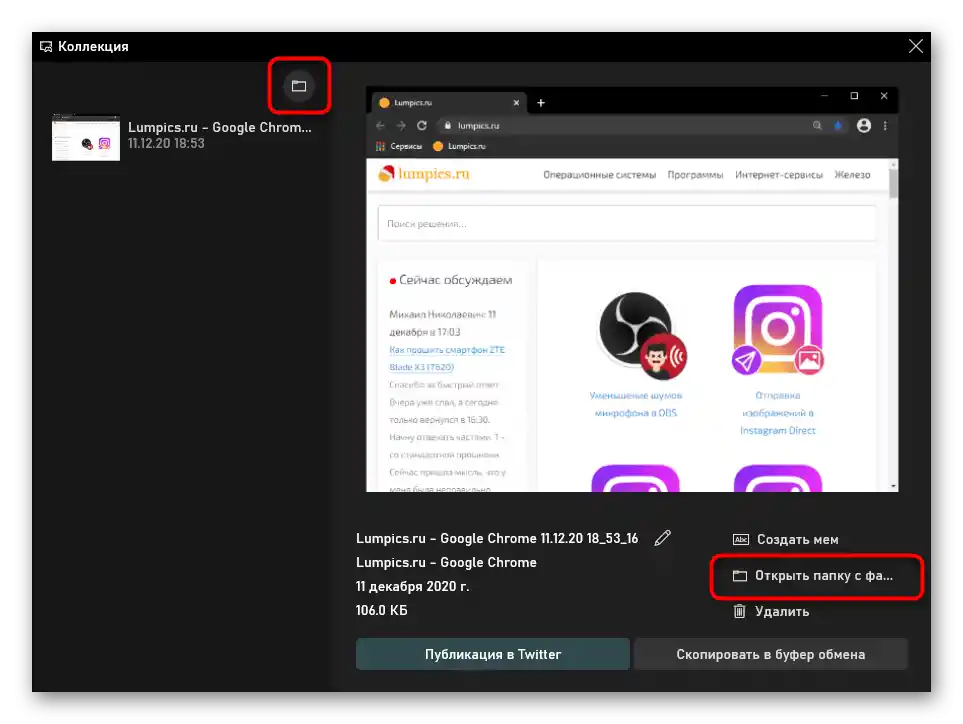
روش ۲: برنامههای شخص ثالث
با وجود تنوع برنامههای داخلی ویندوز برای انجام این کار، هیچیک از آنها بهطور کامل نیاز کاربر را برآورده نمیکند، اگر کاربر بخواهد اسکرینشاتها را بهطور کیفی پردازش کند و نه فقط آنها را ایجاد کند و بهطور ناقص هایلایت کند. در این وضعیت، بهترین انتخاب برنامههای خاصی خواهند بود که ابزارهای پیشرفتهتری را ارائه میدهند و فرآیند طراحی راحتتری دارند. این برنامهها بهوفور وجود دارند، بنابراین هر کاربر باید نرمافزار را بر اساس ترجیحات خود و دیدگاهش از اینکه نسخه نهایی چگونه خواهد بود، انتخاب کند. سه برنامه محبوب را بررسی خواهیم کرد و در پایان این روش، لینکی به مقالهای با مجموعهای از برنامهها برای ایجاد اسکرینشاتها ارائه خواهیم داد، در صورتی که راهحلهای بررسی شده مورد پسند شما نبودند.
Lightshot
یکی از محبوبترین برنامهها — Lightshot — بهحق بهعنوان بهترین گزینه در میان کاربرانی که به گرایش حرفهای نیاز ندارند، اما در عین حال از امکانات استاندارد راضی نیستند، شناخته میشود.یکی از مزایای بزرگ این برنامه، توزیع آزاد آن و امکان بارگذاری اسکرین شات بر روی سرور شخصی است تا بتوان به سرعت لینک را در شبکههای اجتماعی یا پیامرسانها به اشتراک گذاشت.
- برنامه را نصب و اجرا کنید. آیکون در نوار وظیفه نشاندهنده این است که برنامه در حال حاضر در حال کار است.
- منطقه مورد نظر را انتخاب کنید یا از کل صفحه عکس بگیرید (کلیدهایی که برای این کار استفاده میشوند را در تنظیمات برنامه مشاهده و تغییر دهید).
- دو پنل بهطور همزمان نمایش داده میشود، که پنل عمودی برای ویرایش (رسم، اضافه کردن اشکال، متن، تغییر رنگ ابزارها) و پنل افقی برای ادامه کار با تصویر (بارگذاری در فضای ابری اختصاصی برای کپی لینک، روشهای به اشتراکگذاری فایل و ذخیرهسازی محلی) طراحی شده است.
- پس از نصب و راهاندازی برنامه، در گوشه بالا سمت راست یک پنل کشویی نمایش داده میشود که با استفاده از آن میتوانید هر نوع اسکرین شاتی ایجاد کنید.
- البته، کلیدهای میانبر برای هر حالت ضبط نیز پشتیبانی میشوند. اما اگر نمیخواهید ترکیبهای کلیدی را به خاطر بسپارید، پنل بسیار مفید خواهد بود.
- پس از ضبط، اسکرین شات در ویرایشگر اختصاصی باز میشود، جایی که سه پنل برای ویرایش وجود دارد. از طریق پنل بالایی میتوانید نمایش سایه در اطراف تصویر را اضافه یا حذف کنید، ضبط نشانگر ماوس را تنظیم کنید و اندازه تصویر را تغییر دهید. تمام ابزارها در پنل سمت چپ قرار دارند: مداد، انتخاب، پیکسلسازی، محو کردن، اضافه کردن اشکال، متن، شمارهگذاری، پر کردن، پاککن و برخی دیگر از امکانات که درون دستهبندیها پنهان شدهاند. ظاهر عناصر را میتوان به هر شکلی تنظیم کرد، گزینهها و الگوهای مختلفی وجود دارد. پنل سمت راست نیز به ذخیرهسازی، توزیع و صادرات اختصاص دارد.به هر حال، اگر به اسکرینشاتهایی با طراحی غیرمعمول نیاز دارید که متناسب با یک رابط خاص یا سلیقه شخصی شما باشد، پیشنهاد میکنیم به Ashampoo Snap یا برنامههای بزرگ مشابه با ویرایشگر مفصل نگاهی بیندازید.
- پس از دانلود، نصب و راهاندازی برنامه، نیاز به ثبتنام خواهید داشت — این برای ایجاد حساب کاربری شخصی است که در آینده اسکرینشاتهای بارگذاری شده به سرور اختصاصی در آن قرار میگیرد.
- Joxi فعال در نوار وظیفه قرار دارد. با کلیک راست بر روی آن، منو را فراخوانی کنید.
- در منو، همانطور که مشاهده میشود، ۴ کاشی وجود دارد: "بخش" امکان گرفتن اسکرینشات از ناحیه انتخاب شده را فراهم میکند (به جای فراخوانی منو برای این عملکرد، میتوانید به سادگی با کلیک چپ بر روی آیکون در نوار وظیفه این کار را انجام دهید). "صفحه" بهطور مستقیم تمام ناحیه را ضبط میکند.
- در هر دو حالت، پس از انتخاب، نوار ابزار نمایش داده میشود که شامل تمام موارد لازم برای ویرایش است: انتخاب نیمهشفاف، اشکال هندسی، افزودن نشانگر، شمارهگذاری، محو کردن، و درج متن. رنگ آنها بهطور پیشفرض قرمز است، اما میتواند تغییر کند.
- پس از اتمام ویرایش، بر روی ناحیه خالی یا دکمه تیک در نوار ابزار کلیک چپ کنید. فایل بهطور خودکار در فضای ابری اختصاصی بارگذاری میشود و لینک آن در کلیپبورد کپی میشود. اکنون میتوانید آن را در شبکههای اجتماعی و پیامرسانها به اشتراک بگذارید، با فشردن کلیدهای Ctrl + V. میتوانید به آخرین فایل ایجاد شده بازگردید و منوی Joxi را فراخوانی کنید: در رابط، کاشیهایی برای قرار دادن تصویر در کلیپبورد یا باز کردن در مرورگر ظاهر میشود، جایی که میتوانید لینک فایل را دوباره کپی کنید.
- توجه داشته باشید که روشهای جایگزین دیگری نیز برای انتشار اسکرینشات وجود دارد — برای این کار پس از ویرایش، بر روی دکمه کوچک با فلش که در سمت راست دکمه تیک قرار دارد، کلیک کنید.در منوی کشویی میتوان شبکه اجتماعی را برای ارسال سریع تصویر انتخاب کرد، فایل را روی لپتاپ ذخیره کرد و آن را در کلیپ بورد کپی کرد.
- در منوی Joxi همچنین گزینه "تاریخچه" وجود دارد که کاربر را به پنل کاربری هدایت میکند. صفحه در مرورگر پیشفرض باز خواهد شد و در اولین بار شما باید با همان روشی که در برنامه ثبتنام کردهاید، وارد شوید. در حساب کاربری تمام عکسها که به سرور بارگذاری شدهاند، ذخیره میشوند. هر یک از آنها را میتوان برای مشاهده و/یا کپی کردن لینک کوتاه باز کرد و حذف کرد. به هر کاربر بهصورت رایگان ۱ گیگابایت برای ذخیرهسازی اسکرینشاتها در دسترس است، پس از آن باید نسخه پریمیوم را خریداری کرد یا فایلهای غیرضروری را از طریق پنل حذف کرد. همچنین به تصاویر پیشنهاد میشود برچسبهایی اختصاص داده شود تا در آینده راحتتر بین آنها جستجو کرد و با وارد کردن نام برچسب در نوار جستجو که در بالای صفحه قرار دارد، به راحتی موارد مورد نظر را پیدا کرد.
- فراموش نکنید که تنظیمات برنامه را نیز بررسی کنید. در اینجا روش بارگذاری تصاویر (سرور اختصاصی، FTP، Dropbox) تنظیم میشود، نسخه "پلاس" پروفایل متصل میشود، کیفیت تصاویر تغییر میکند (بهطور پیشفرض متوسط انتخاب شده است، دقت کنید)، رفتار و مدیریت Joxi تنظیم میشود و همچنین تمام کلیدهای میانبر پشتیبانیشده با امکان تغییر برخی از آنها مشخص میشود.
- برای فراخوانی این قابلیت، نماد دوربین را در نوار آدرس پیدا کرده و بر روی آن کلیک کنید.
- گزینهی ضبط را انتخاب کنید: کل صفحه، ناحیهای خاص یا ذخیره بهصورت PDF.
- به بررسی ضبط ناحیه خاص میپردازیم. با مشخص کردن آن بهوسیلهی انتخاب (پیمایش صفحه به پایین در دسترس است)، از دکمه "کپی و بستن" استفاده کنید، اگر فقط کافی است تصویر را در کلیپ بورد قرار دهید، و از دکمه "ضبط" استفاده کنید، اگر میخواهید فایل را ویرایش و ذخیره کنید.
- در اینجا چند ابزار برای ویرایش وجود دارد، از جمله فلش، محو کردن، هایلایت کردن و افزودن استیکر.با تصویر آماده میتوان به اشتراک گذاشت، در کلیپ بورد کپی کرد یا آن را روی لپتاپ ذخیره کرد.
- دکمه دوربین در نوار پایینی مرورگر وب قرار دارد.
- فشردن آن به شما امکان میدهد گزینههای ضبط و گسترش تصویر را انتخاب کنید.
- پس از انتخاب ناحیه، بر روی دکمه تنها موجود کلیک کنید.
- پس از ایجاد اسکرینشات، مرورگر وب بلافاصله پیشنهاد میکند که آن را بر روی حافظه لپتاپ ذخیره کنید (به شرطی که فرمت دریافت تصویر به این شکل انتخاب شده باشد) - هیچ ویرایشی پیشبینی نشده است.
- برای فراخوانی از ترکیب کلیدهای Ctrl + Shift + S استفاده کنید یا منویی را فراخوانی کنید که از آن گزینه "عکس صفحه وب" را انتخاب کنید.
- ناحیهای که باید ضبط شود را مشخص کنید و در صورت نیاز صفحه را به پایین اسکرول کنید اگر قاب در صفحه نمایش جا نمیشود. پس از انتخاب، دو دکمه نمایش داده میشود: اولی تصویر را به کلیپ بورد منتقل میکند و دومی آن را در ویرایشگر خود باز میکند.
- ویرایشگر در اینجا مانند اپرا نیست و بسیار محدود است: تنها میتوان ناحیه مورد نظر را با استفاده از ماژیک رنگی مشخص کرد یا از ورودی دستنویس در لپتاپهای با پشتیبانی از قلم استفاده کرد. میتوان با تصویر به اشتراک گذاشت، آن را در کلیپ بورد قرار داد یا روی هارد دیسک ذخیره کرد. گزینه آخر در زیر مشخص شده است.
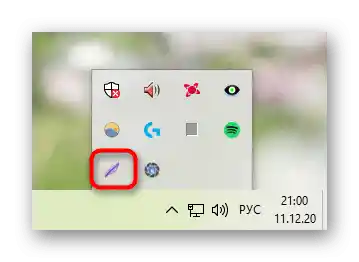
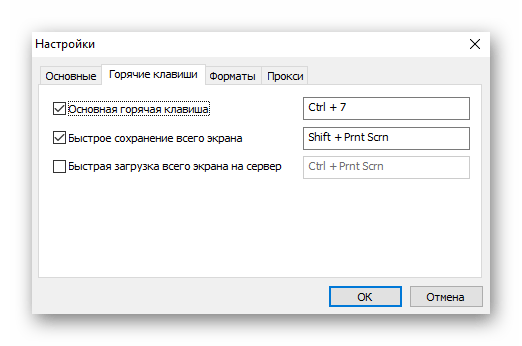
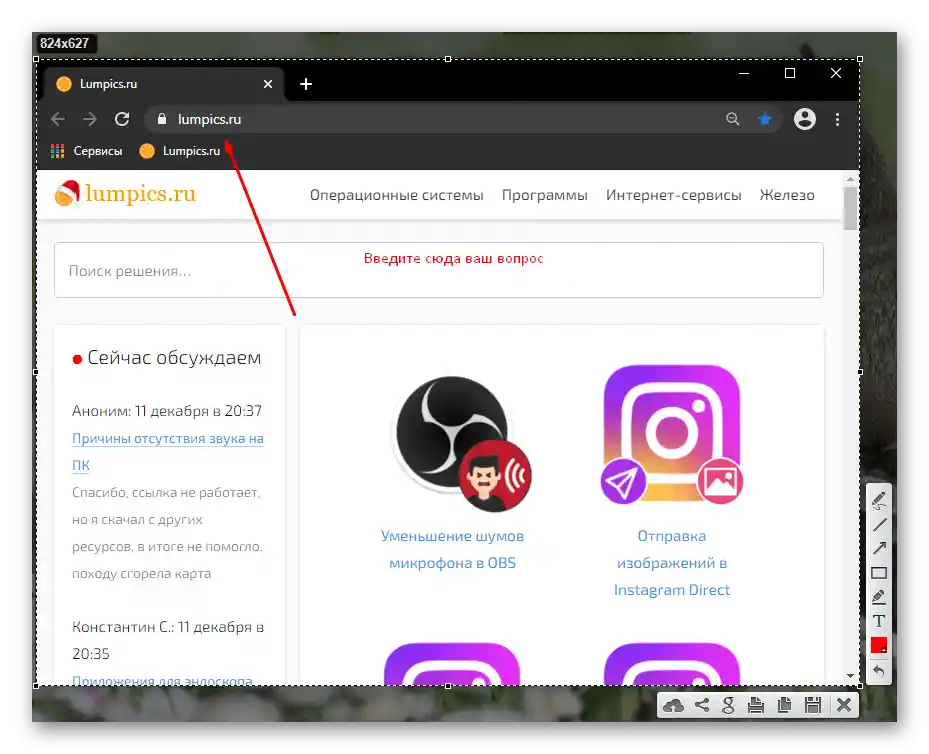
Ashampoo Snap
این نرمافزار برای ویرایش حرفهایتر تصاویر طراحی شده است، زیرا دارای امکانات و گزینههای تنظیم بیشتری است. بر خلاف نسخه قبلی، Ashampoo Snap نرمافزار پولی است که دارای نسخه آزمایشی 30 روزه میباشد. با کلیک بر روی دکمه زیر میتوانید با بررسی آن آشنا شوید — این به شما کمک میکند تا بفهمید آیا ارزش دارد که پولی برای خرید آن هزینه کنید.


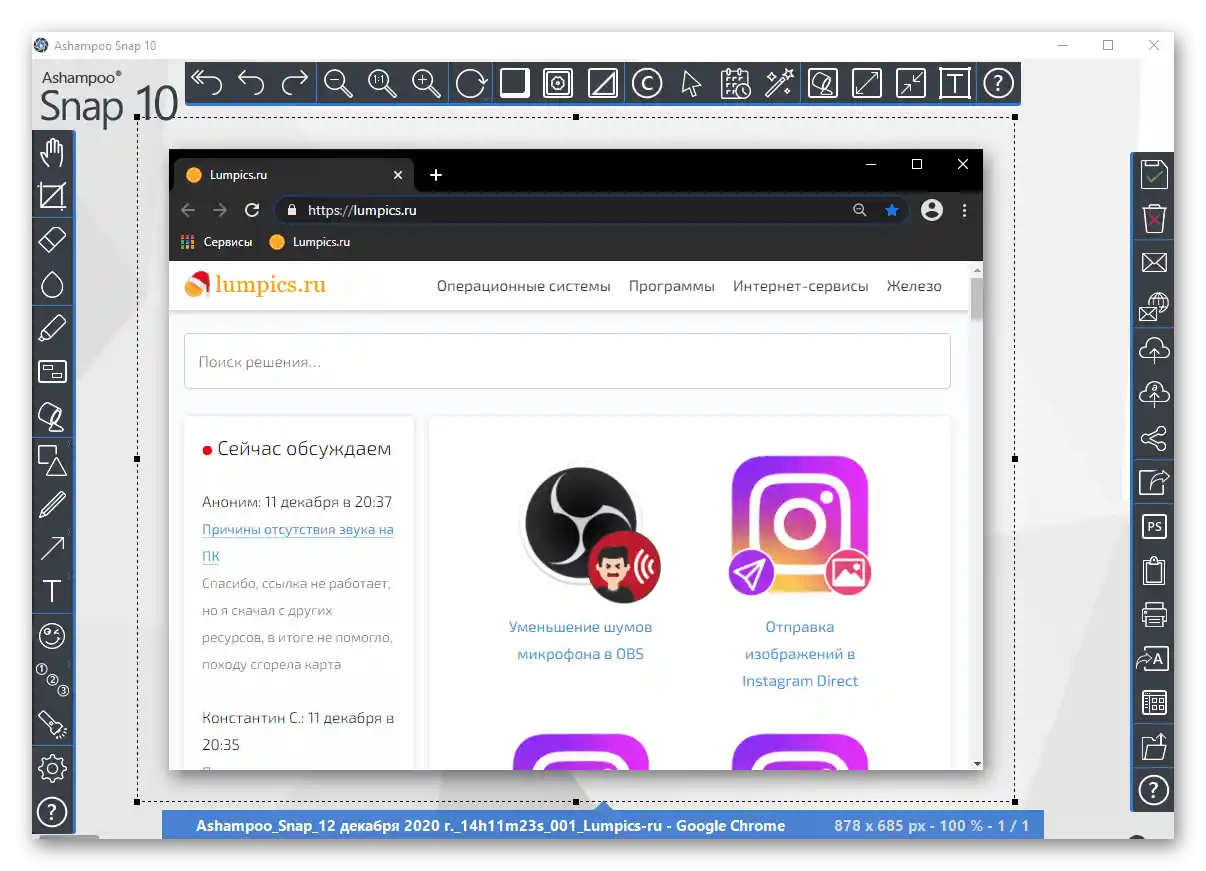
Joxi
Joxi — برنامهای رایگان و آسان برای مدیریت است که ابزارهای ویرایش جذابتری نسبت به Lightshot دارد و امکان بارگذاری اسکرینشاتها در فضای ابری را فراهم میکند، به طوری که میتوانید از طریق حساب کاربری خود به آنها دسترسی پیدا کنید.
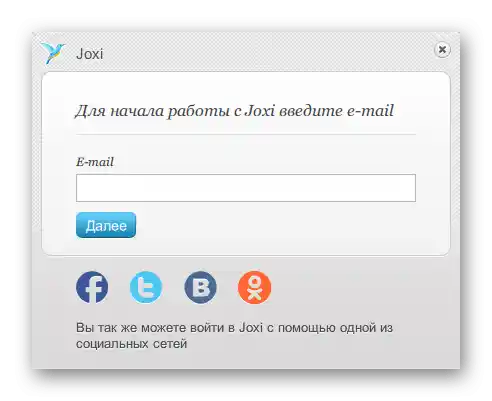
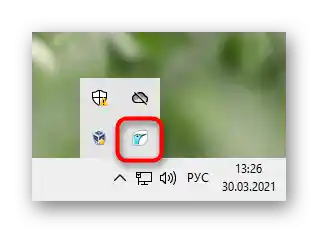
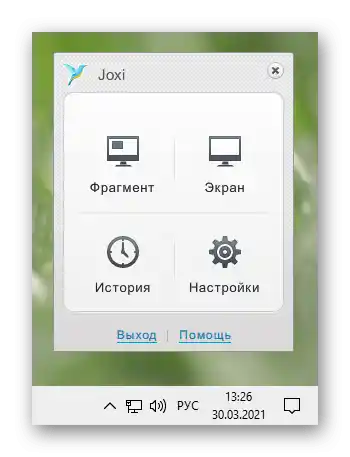
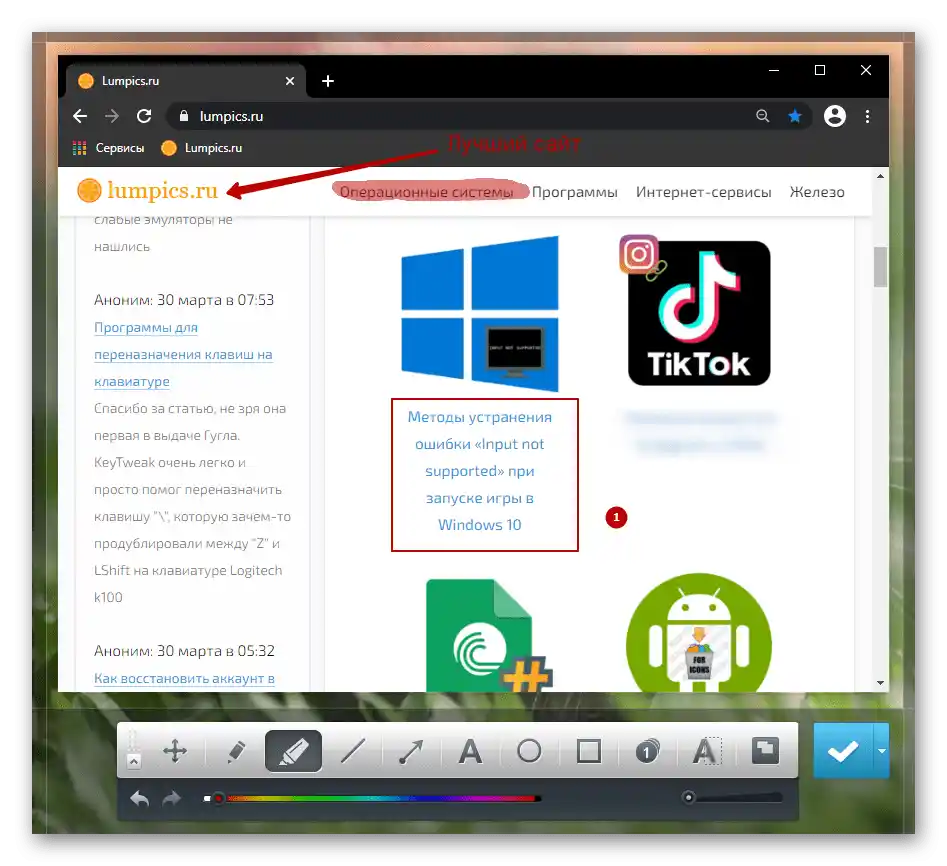
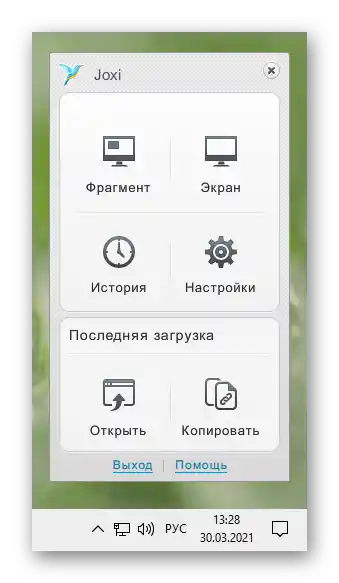
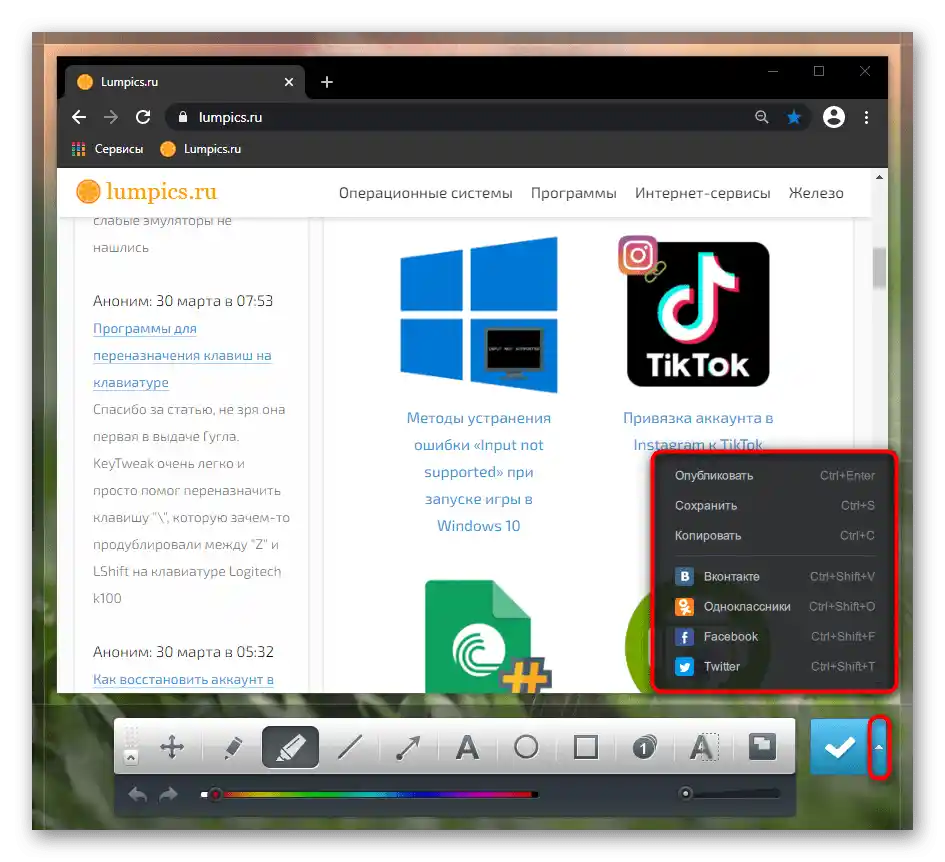
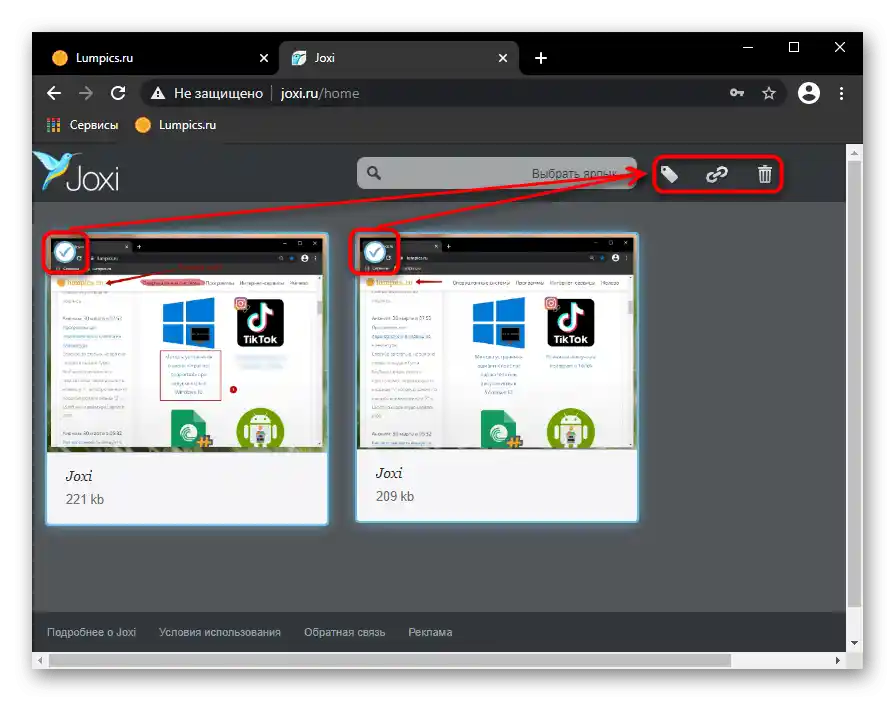
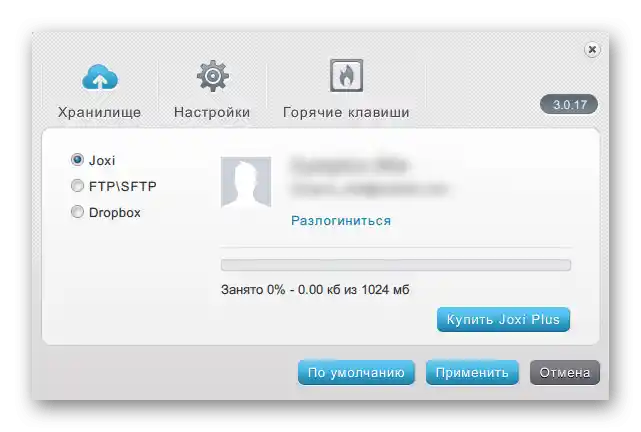
همچنین درباره برنامههای دیگر که به ایجاد و ویرایش ضبط صفحه کمک میکنند، اطلاعات کسب کنید.
جزئیات بیشتر: برنامهها برای ایجاد اسکرینشاتها
روش ۳: عملکرد درون برنامهها
اگر به ایجاد مداوم اسکرینشاتها علاقهمند نیستید، اما این کار باید در یک برنامه خاص انجام شود، مثلاً در بازی یا مرورگر، بررسی کنید که آیا چنین امکانی در نرمافزار خاص وجود دارد یا خیر. بهعنوان مثال، دارندگان کلاینتهای بازی میتوانند از طریق آنها اسکرینشاتها را ایجاد کنند — این کار از نیاز به نصب برنامههای اضافی یا فراخوانی برنامههای سیستمی معاف میکند. در همان Steam میتوان یک کلید میانبر اختصاصی تنظیم کرد و سپس به راحتی اسکرینشاتهای خود را بهصورت محلی مشاهده کرد یا آنها را در پروفایل شخصی خود بارگذاری کرد تا در جامعه، با دوستان به اشتراک گذاشته شوند یا فقط خودتان آنها را مشاهده کنید.در مشتریان جایگزین، ایجاد اسکرینشاتها یکی از عملکردهای اصلی است که دارای سطح خاصی از قابلیتها میباشد.
جزئیات بیشتر: چگونه اسکرینشات در استیم بگیریم
هنگام استفاده از هر ویرایشگر یا نرمافزار دیگری، میتوانید به دنبال امکان ایجاد اسکرینشات یا در میان دکمههای رابط کاربری اصلی یا در میان تنظیمات بگردید.
مرورگرها
برخی افراد به ایجاد اسکرینشاتها بهطور خاص در مرورگرها علاقهمندند و برای این کار دو گزینه وجود دارد: استفاده از افزونه یا نصب مرورگری با پشتیبانی از این قابلیت. افزونهها برای نصب از Google Webstore، Opera Addons یا Firefox Addons در دسترس هستند — بسته به مرورگر مورد استفاده. از توصیههای ما — Lightshot و Joxi، که نسخههای مرورگری و دسکتاپ این برنامهها تقریباً هیچ تفاوتی ندارند.
در برخی مرورگرها، مانند Opera، Vivaldi یا Microsoft Edge، قابلیت ایجاد اسکرینشات وجود دارد. در این سه مثال نشان خواهیم داد که چگونه آن را پیدا کنید.
اپرا
در اپرا فرآیند ایجاد اسکرینشاتها مستقلترین و راحتترین است.
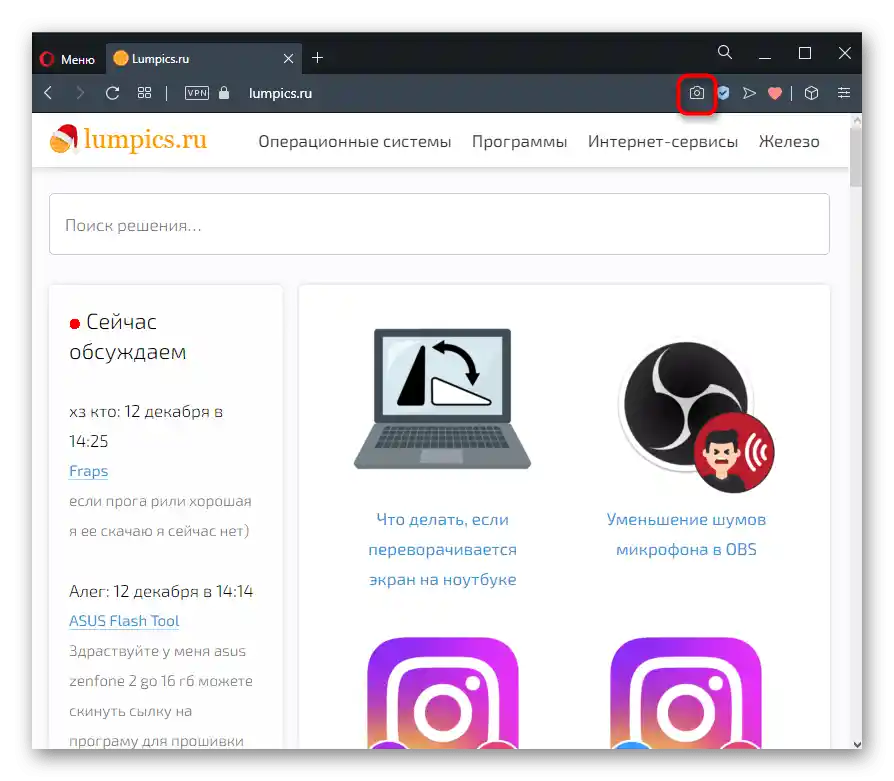
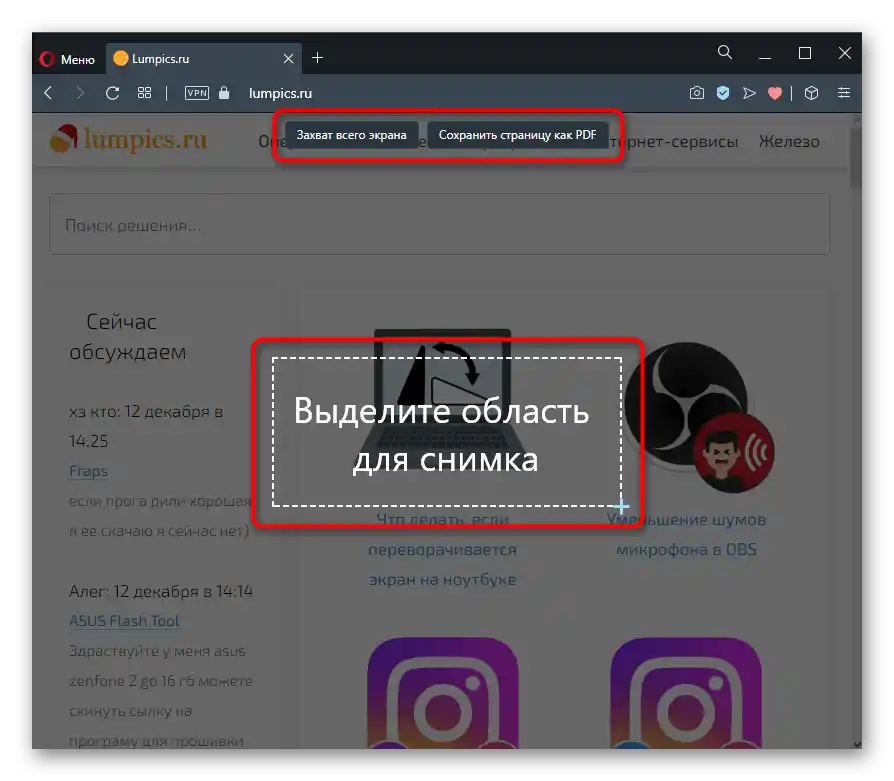
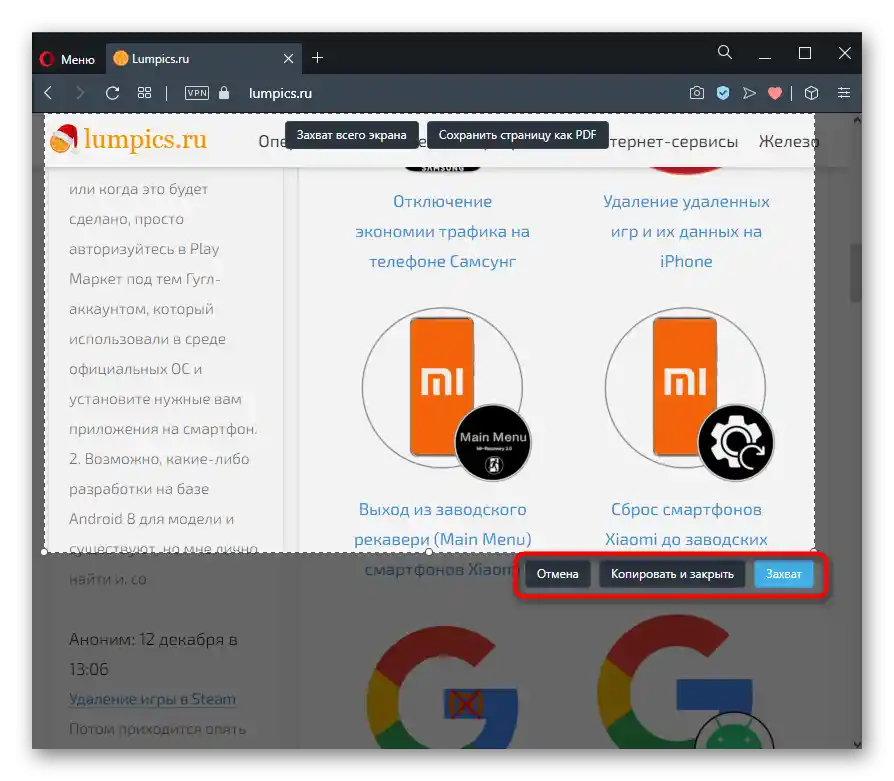
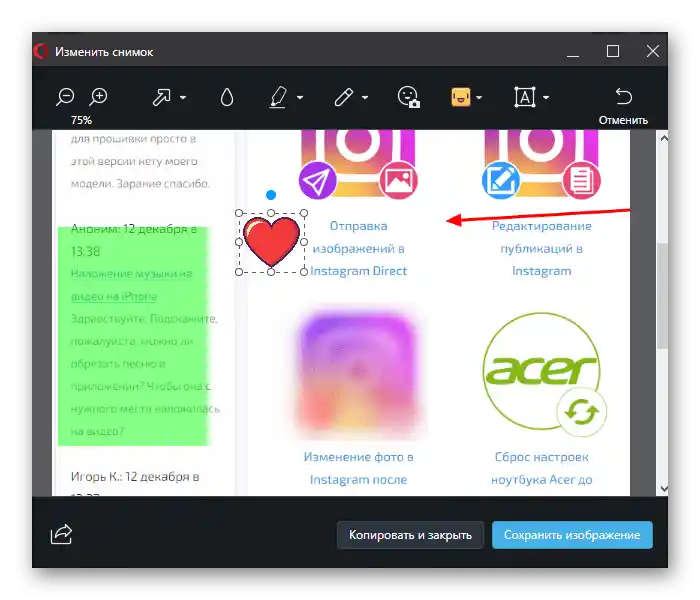
ویوالدی
ویوالدی، بر خلاف اپرا، هیچ ویرایشگر داخلی ندارد - تنها میتوان بخش انتخاب شده از صفحه را ذخیره کرد.
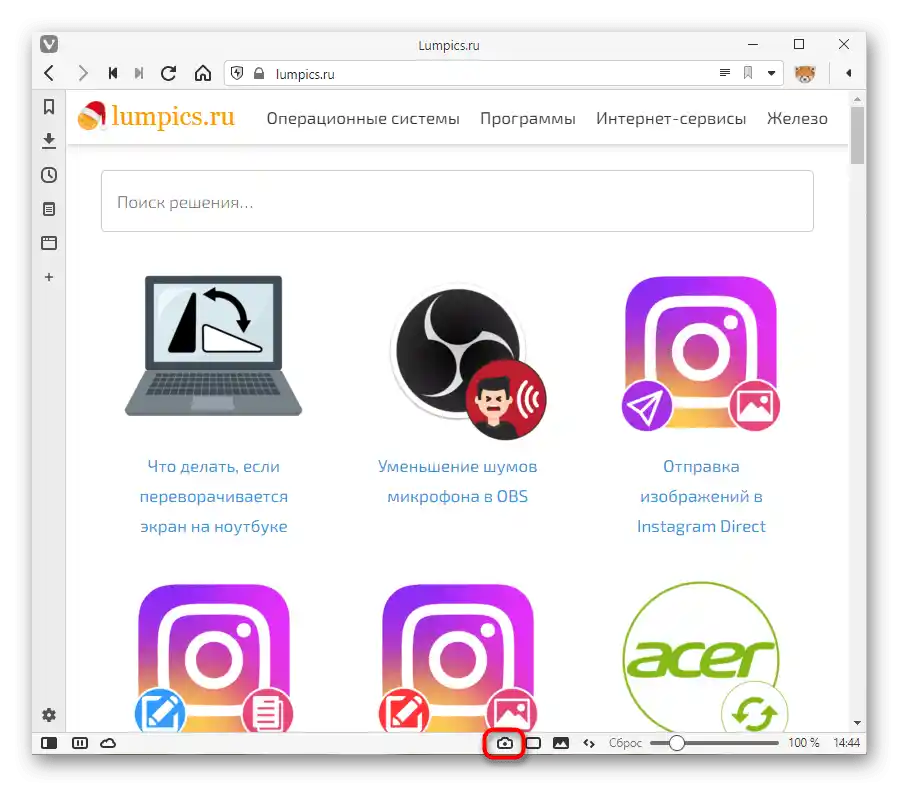
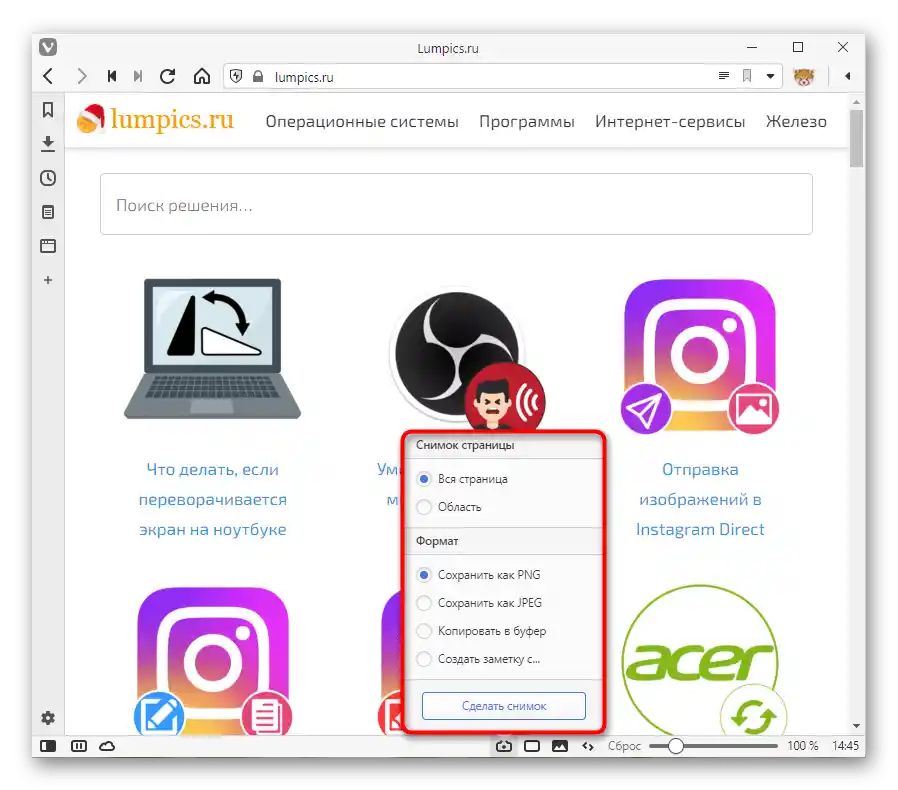
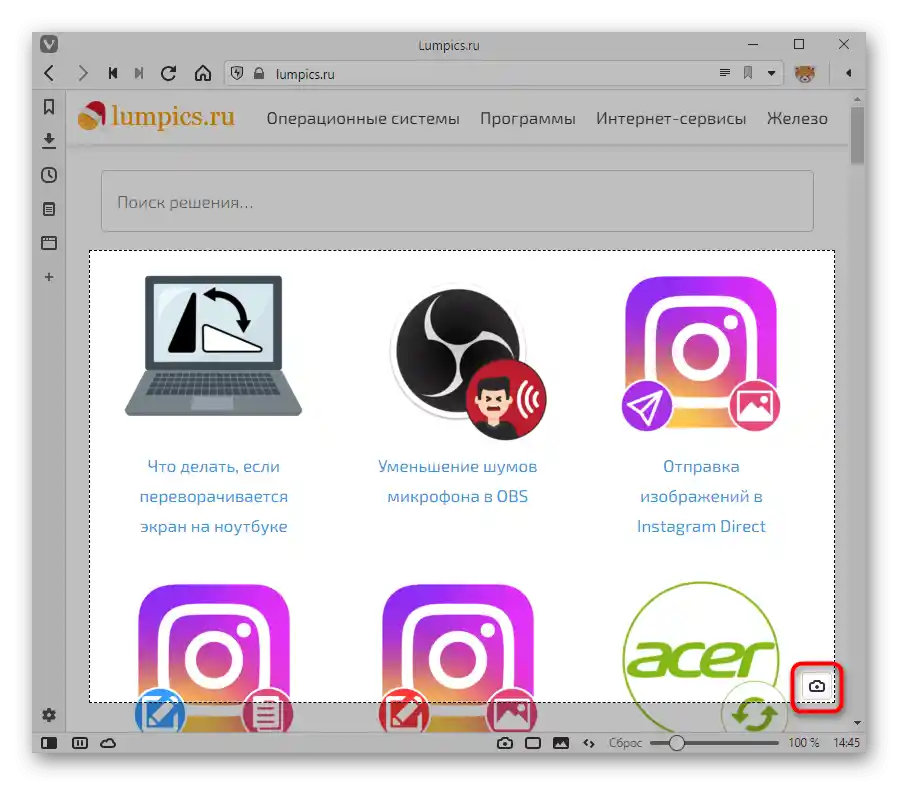
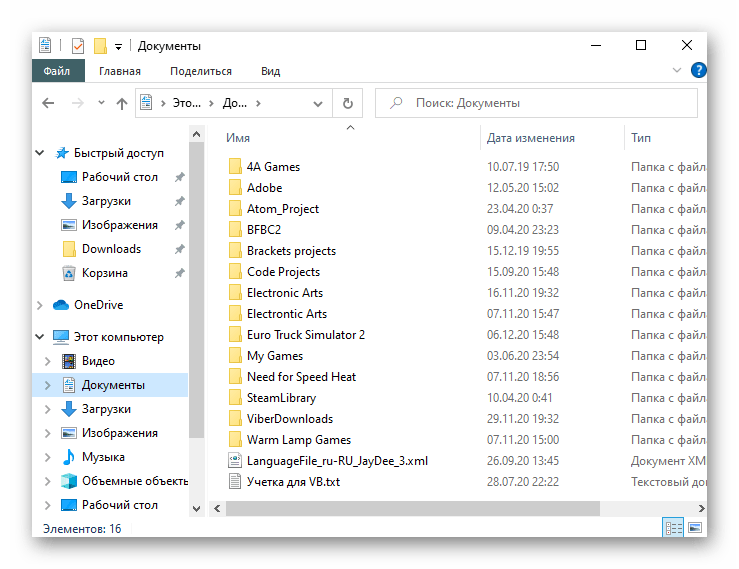
مایکروسافت اج
در مرورگر استاندارد ویندوز 10 نیز قابلیت ایجاد و ذخیره تصویر وجود دارد.
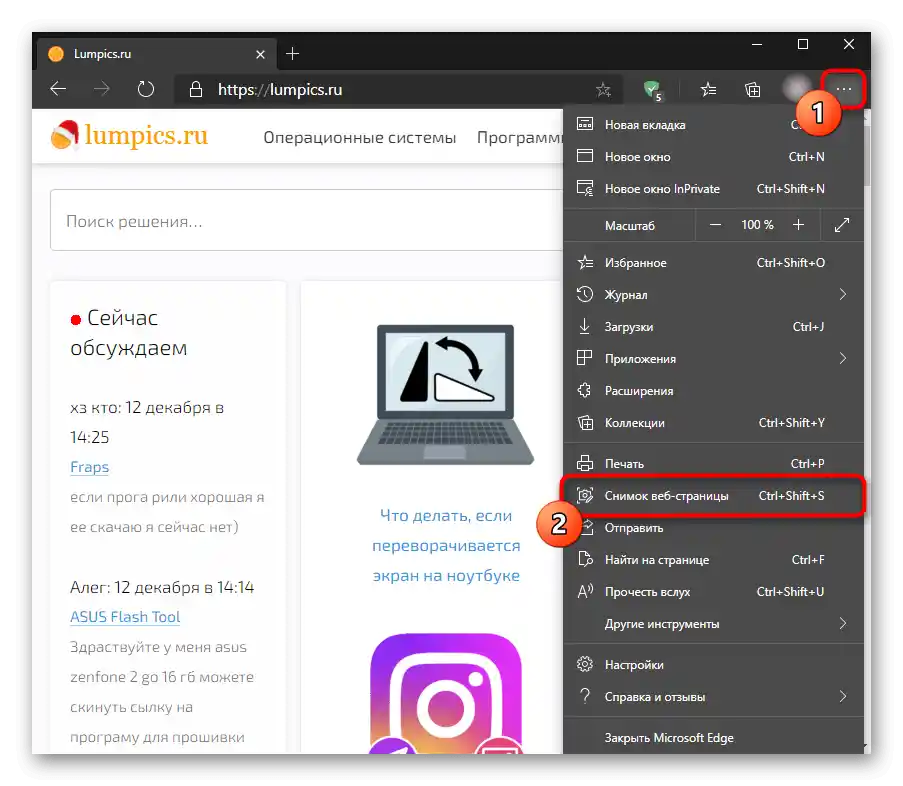
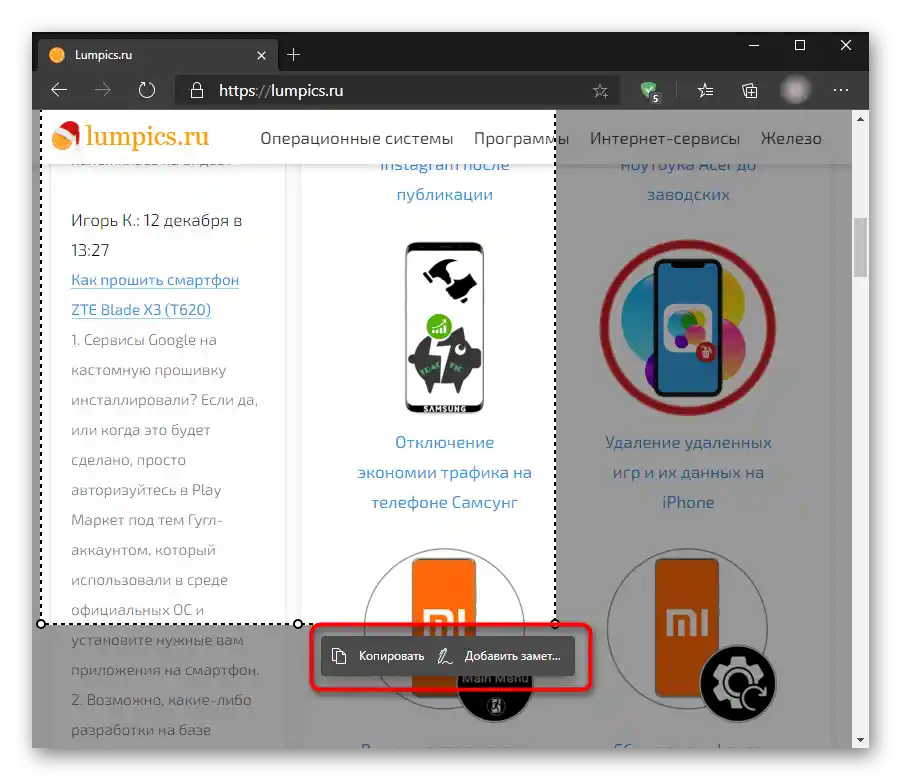
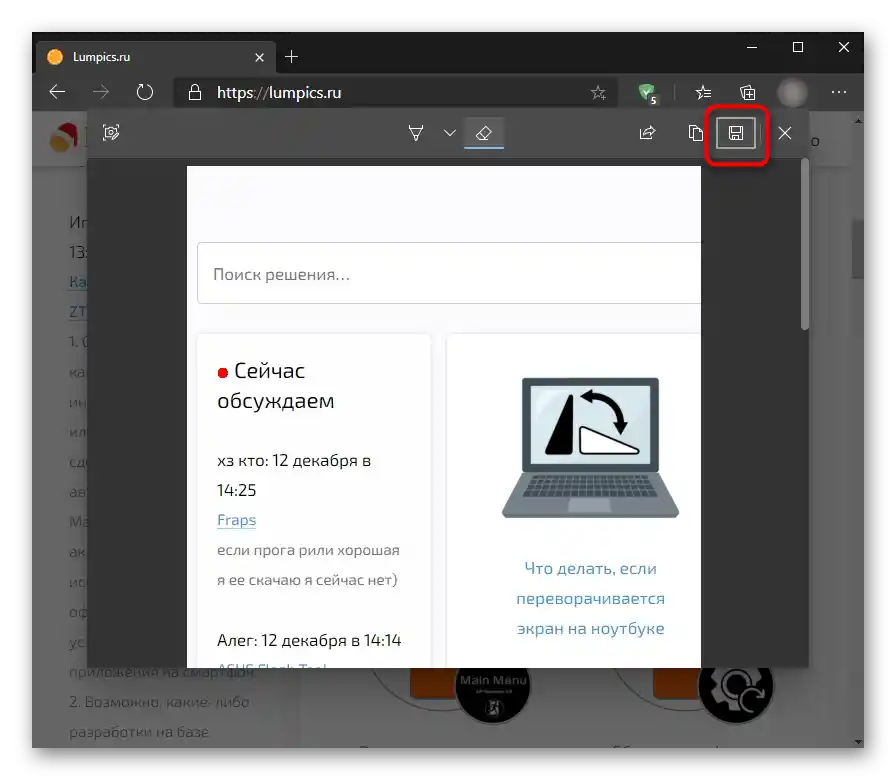
این قابلیت همچنین در مرورگرهای کمتر شناخته شدهای مانند UC Browser یا مکستون وجود دارد.
جایگزینی غیر استاندارد برای افزونههای مرورگر یا استفاده از مرورگرهای خاص میتوان به خدمات آنلاین اشاره کرد که به روشهای مختلف امکان ایجاد تصاویر مشابه را فراهم میکنند، اما به طور طبیعی در محدوده پنجره فعال.